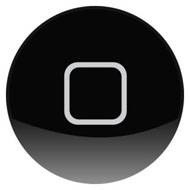
Dacă butonul principal începe brusc să se încurce, atunci nu este nevoie să transportați dispozitivul la centrul de service. În primul rând, încercați unul (sau toate la rândul său) dintre următoarele metode.
Metoda 1: Etalonarea software-ului
În cazul în care funcționarea instabilă a butonului Acasă este asociată cu o eroare software, calibrarea vă va ajuta.
1) Deschideți orice aplicație obișnuită pe dispozitivul dvs. i.
2) Apăsați și țineți apăsat butonul de blocare / alimentare până când apare bara indicând "Off".
3) Eliberați acum butonul de blocare / alimentare și apăsați butonul de pornire. Mențineți apăsat până când bara de oprire dispare și aplicația este descărcată din memorie.
4) Verificați funcționarea butonului - totul ar trebui să funcționeze.
Metoda # 2: Corectarea poziției conectorului de andocare
Dacă butonul Pagina principală nu răspunde la un clic, un mic truc vă poate ajuta. Pentru a face acest lucru, aveți nevoie de un cablu de alimentare standard de 30 de pini, iar apoi totul este simplu:
1) Introduceți mufa în conectorul iDevice.
2) Așezați degetul arătător sub conector (dispozitivul "arată" cu capul în jos).
3) Apăsați ușor degetul de pe priză de la partea de sus în sus.
4) Fără a elibera degetul, apăsați butonul Acasă cu o scurtă atingere.
5) Puteți încerca funcționarea butonului.
Metoda # 3: Utilizarea unui aerosol WD-40
Dacă primele două consilii nu au ajutat, atunci există probleme hardware. Cu toate acestea, acest lucru nu este încă motivul pentru a contacta specialiștii în servicii. Există instrumente la îndemână care vă pot ajuta, de exemplu, spray WD-40, care a fost aplicat cu succes în lucrurile de zi cu zi (I, de altfel, „grăsime“, le balamalele atunci când încep să scârțâie). Aceasta va ajuta, de asemenea, în cazul unui buton Home problemă.
Consiliul este aici doar o singurătate. Nu este nevoie să apăsați aparatul cu spray. Este suficient să "stropi" ușor butonul de acasă (de preferință în slot) și să faceți 5-10 benzi rapide, astfel încât lichidul să pătrundă în mecanism. De regulă, după astfel de influențe, butonul Acasă din nou începe să-și mulțumească munca bună.

Metoda # 4: Duplicarea software a butonului Acasă
Nimic nu ajută? Deci, cu butonul Acasă, lucrurile sunt foarte rău și trebuie încă să fie înlocuite, dând dispozitivul pentru reparații. Cu toate acestea, dacă aveți nevoie să utilizați de urgență funcțiile dispozitivului și nu este timp să așteptați, atunci iOS oferă o soluție temporară la problema - duplicarea de software a funcțiilor.
1) Setări -> General -> Acces universal.
2) Găsiți și mergeți la Touch Assistive, apoi activați această caracteristică.
3) Faceți clic pe cerc (va apărea în partea din dreapta jos) și apăsați pe "Acasă".
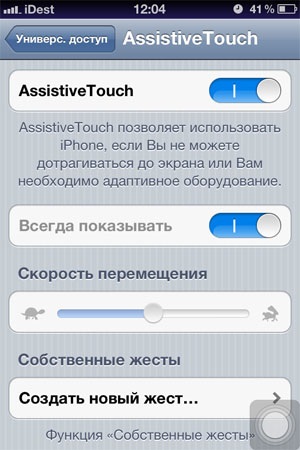
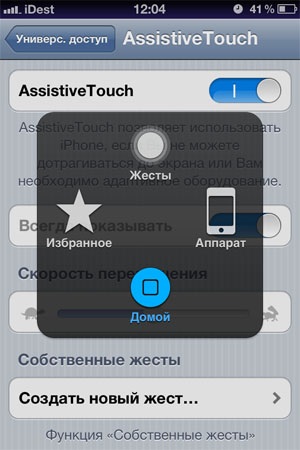
Cercul poate fi mutat în jurul ecranului. Trebuie menționat că această metodă nu este o alternativă completă la butonul de acasă, ci ca o soluție temporară, "mai bine decât nu".
Colegiul de redacție nu a stabilit încă o estimare
Trimiteți-le prietenilor: